Jak dodać wykres Gantt w Dokumentach Google

- 3946
- 1245
- Pan Jeremiasz Więcek
Tworzenie wykresu Google Docs Gantt może być przydatnym narzędziem do zarządzania projektami. Wykresy Gantt mogą pomóc w ustaleniu kontekstu wizualnego dla oś czasu i postępu projektu. Możesz również użyć innych programów do tworzenia wykresów Gantta, ale mogą być złożone, szczególnie w przypadku przeglądu klienta.
Możesz także utworzyć wykres Gantt w programie Excel, ale wykres Gantt Dokumenty Google jest łatwo dostępny w chmurze. Możesz zezwolić autoryzowanym członkom edytuj dostęp, aby mogli współpracować w Dokumencie Google bez konieczności wysyłania arkusza kalkulacyjnego w przodzie za pośrednictwem poczty elektronicznej.
Spis treści
- Kolejnym krokiem jest skonfigurowanie kolejnej tabeli, w której wymieniasz dzień, w którym rozpocznie się określone zadanie, oraz liczba dni, które zajmie zakończenie. Na przykład pierwsze zadanie „Materiały źródłowe” rozpoczyna się w dniu 0 i trwa przez 13 dni.
Oto jak możesz przygotować każdą kolumnę:
- Zadania: Po prostu skopiuj tę kolumnę z poprzedniej tabeli.
- Rozpocznij zadanie w dniu #: Tutaj będziesz chciał, aby N -ten dzień na osi czasu projektu powinno się rozpocząć konkretne zadanie. Zasadniczo będziesz musiał obliczyć:
[Data rozpoczęcia zadania - data rozpoczęcia pierwszego zadania]
W tym przykładzie w odpowiedniej komórce należy wprowadzić następującą formułę:
= int (d5) -int ($ D 5 $)
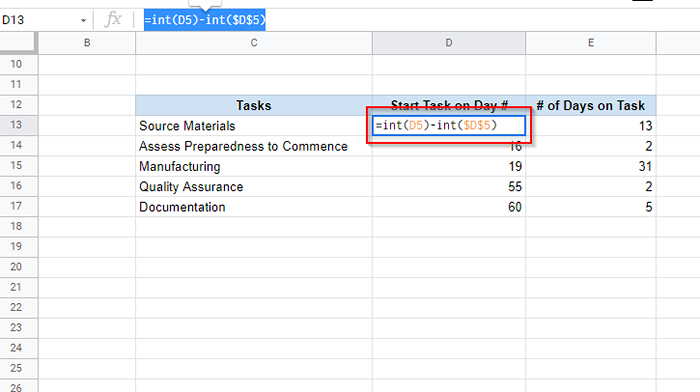
Po wejściu do formuły możesz zastosować formułę do pozostałych komórek, przeciągając wybór granicy. Znak dolara w formule pomaga zachować odniesienie komórkowe po zastosowaniu wzoru do innych komórek.
Wzór oblicza różnicę między dwiema datami jako liczbą całkowitą (to właśnie robi funkcja int). Bez funkcji INT możesz otrzymać wyjście o wartości dziesiętnej.
Jeśli zobaczysz datę w latach 1900 po wejściu do tej formuły, upewnij się, że sformatowałeś komórkę jako liczbę, a nie datę.
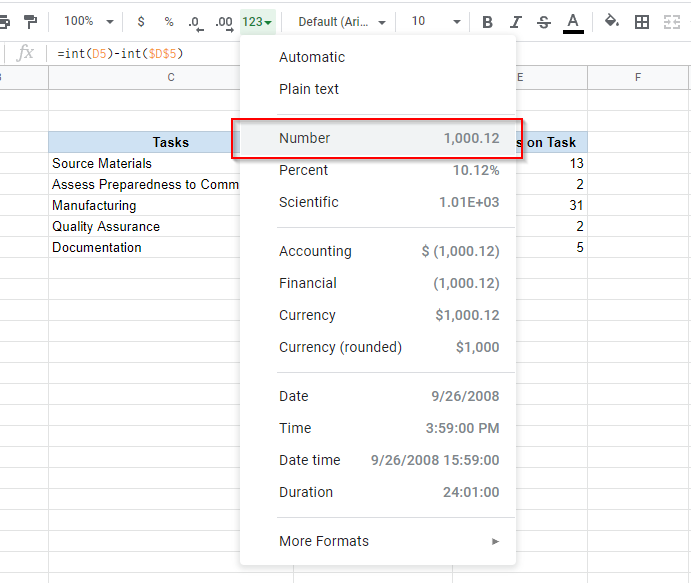
- # Dni w zadaniu: Tutaj obliczysz liczbę dni na każde zadanie zgodnie z harmonogramem projektu. Możesz to obliczyć jako:
[Data zakończenia zadania - data rozpoczęcia pierwszego zadania] - [Data rozpoczęcia zadania - data rozpoczęcia pierwszego zadania]
W tym przykładzie formuła użycia do obliczenia liczby dni spędzonych na zadaniu jest:
= (int (e5) -int ($ d 5 $))-(int (d5) -int ($ d 5 $))
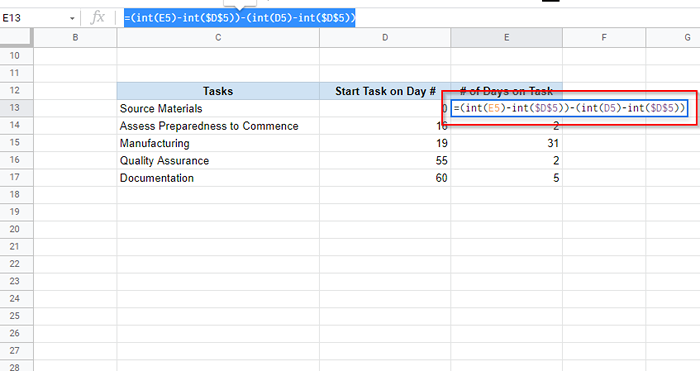
Pamiętaj, aby załączyć dwie operacje odejmowania w nawiasach. W przeciwnym razie możesz otrzymać nieprawidłowe wyjście.
Po zakończeniu przeciągnij wybór granicy, aby zastosować wzory do reszty komórek, tak jak zrobiłeś to dla poprzedniej kolumny. Upewnij się również, że komórki są sformatowane, aby wyświetlić numer, a nie datę.
- Wybierz całą tabelę, którą właśnie utworzyłeś i wybierz Wstawić > Wykres Z górnej wstążki.
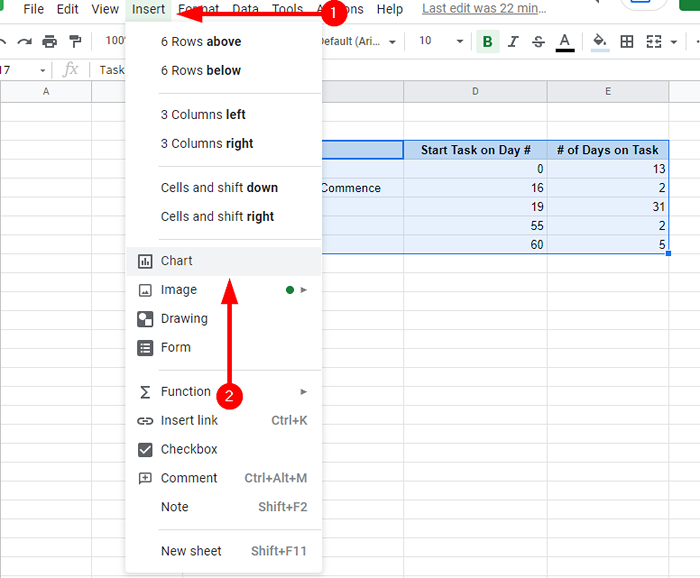
- Teraz zobaczysz wykres na ekranie i edytor wykresu po prawej stronie ekranu. Wybierać Typ wykresu pod Organizować coś Zakładka w edytorze wykresu.
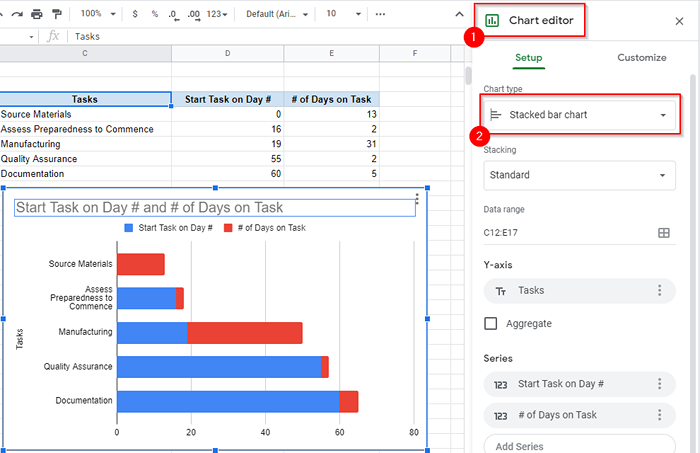
- Lista typów wykresów pojawi się w edytorze wykresów. Przewiń i poszukaj Bar Sekcja. Z tej sekcji wybierz Ułożona tabela baru.
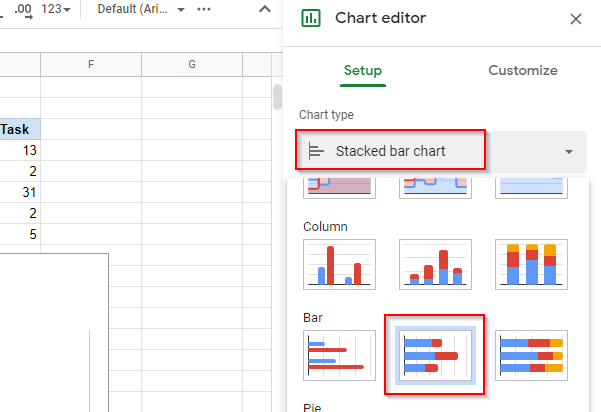
- Następnie przejdź do Dostosuj patka. Rozwiń Seria sekcja i wybierz Rozpocznij zadanie w dniu # seria. Ustawić Wypełnij krycie I Krycie linii do 0%, aby ukryć go przed wykresem.
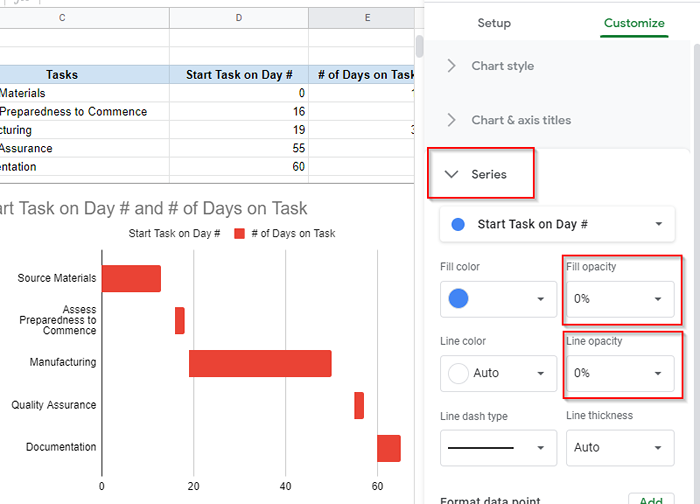
To wszystko, czego potrzebujesz, aby utworzyć wykres Google Docs Gantt. Jeśli chcesz, możesz go dalej dostosować. Możesz zmienić nazwę wykresu, wymienić oś poziomą i pionową oraz zbadać inne opcje dostosowywania na karcie Dostosuj.
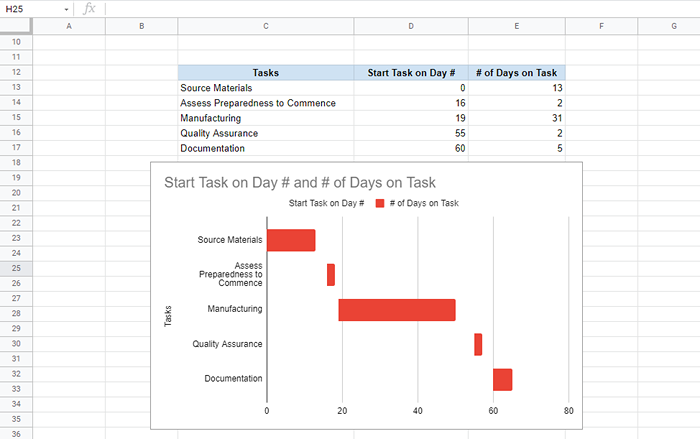
Utwórz wykres Google Docs Gantt z dodatkiem
Jeśli nie chcesz spędzać czasu ręcznie na tworzeniu wykresu GANTT Google Docs, zawsze możesz użyć jednego z kilku dodatków do wykresu GANTT dostępnych dla Dokumentów Google.
Aby pobrać dodatek, wybierz Dodatki z górnej wstążki i wybierz Zdobądź dodatki. Szukaj Wykres Gantta. Wybierać Slick Gantt > zainstalować. Równie dobrze możesz wybrać inny, ale zręczny Gantt jest narzędziem do użytku bez zamykania, łatwego w użyciu.
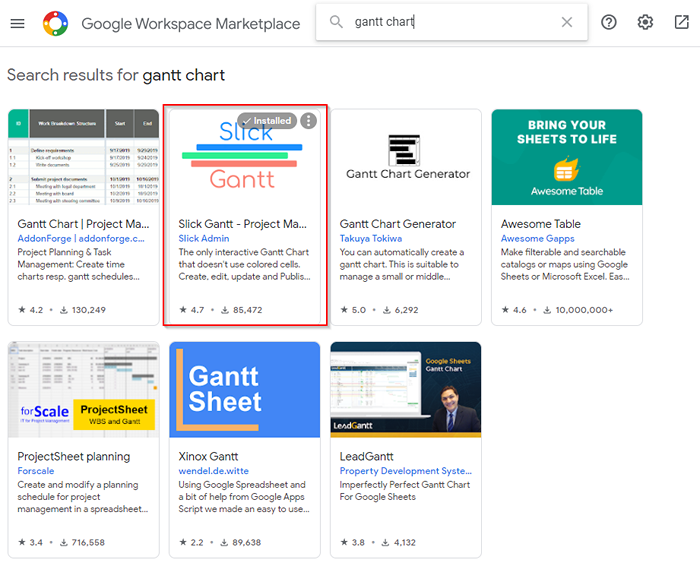
Po zainstalowaniu dodatku wróć do arkusza Google. Istnieją dwa zastrzeżenia, o które musisz zająć się przed użyciem zręcznego gantta.
Najpierw musisz zmienić swoje dane. Jeśli jeszcze tego nie zrobiłeś, umieść dane w taki sposób, że zaczynają się od komórki A1, w przeciwnym razie gładki Gantt będzie miał problem ze znalezieniem danych w arkuszu.
Plus, musisz także dodać Identyfikator zadania Kolumna do danych, ponieważ dodatek wymaga co najmniej czterech pól (identyfikator zadania, nazwa zadania, data rozpoczęcia i data zakończenia).

Po odpowiednim umieszczeniu danych i dodaniu kolumny identyfikatora zadań:
- Wybierać Dodatki z górnej wstążki i wybierz Slick Gantt > Wykres Gantta.
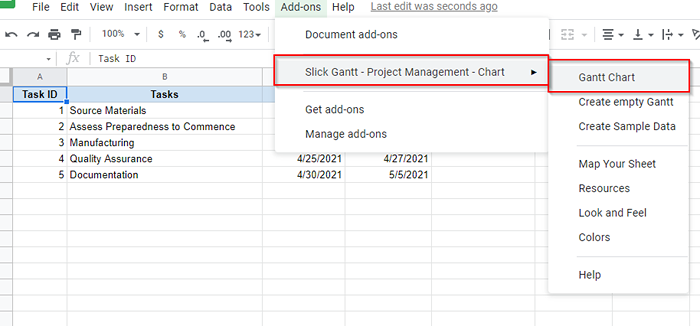
- Dodatek będzie teraz załadować dla Ciebie wykres Gantta.
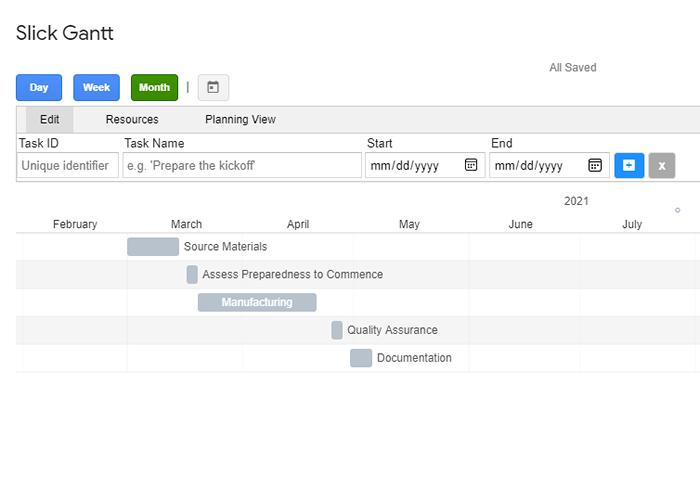
- Jeśli chcesz wysłać e -mailem wykres Gantt do swojego zespołu, możesz również pobrać go jako zdjęcie, klikając ikonę zdjęcia u góry.
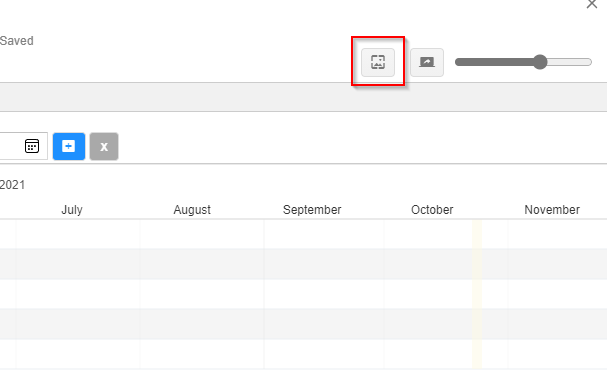
Istnieje kilka innych dodatków, których możesz użyć zamiast zręcznego Gantt:
- Gantt wykres przez addonforge to świetne narzędzie, jeśli potrzebujesz dodatku ze wszystkimi dzwonkami i gwizdkami. Jednak wiele funkcji jest ograniczonych do wersji płatnej.
- Generator wykresów Gantta autorstwa Takuya Tokiwa to kolejny czysty i prosty dodatek i oferuje większość funkcji, które można zrobić w narzędziu Gantt Chart.
- Niesamowity stół Awesome Gapps może zrobić wiele rzeczy, a tworzenie wykresów gantta jest jednym z nich. Jeśli potrzebujesz narzędzia, które robi znacznie więcej niż tylko tworzenie wykresów, jest to świetne narzędzie.
Twój wykres Google Dokumenty Gantt jest gotowy
Po skonfigurowaniu wykresu możesz zaktualizować ją w czasie rzeczywistym, aktualizując dane w arkuszu. Jak to było łatwe? Możesz także spróbować wykonywać rozrzutnik w arkuszach Google, jeśli jest to bardziej odpowiednie dla Twojej pracy.
- « Jak naprawić kod błędu EFORCE Experience 0x0003
- Jak naprawić WDF01000.SYS BSOD w systemie Windows »

